公文处理系统简要操作说明
- 格式:doc
- 大小:1.10 MB
- 文档页数:26

公文处理系统运行规则一、公文处理系统收、发文流程(一)收文处理流程1、办公室收发人员登记电子文件或扫描纸质文件,从“部门信箱”发送给办公室主任分批;2、办公室主任按照文件内容以及业务类型,将文件进行分处,分送到对应股室的“部门信箱”,分送时办公室主任不签署任何意见;3、各股室收到文件后,由股室负责人填写“拟办”意见,落款注明拟办人员及时间,拟办完毕分送到局长、分管局长的“部门信箱”;4、局长、分管局长收到文件后,填写“批办”意见,并将批办后的文件分送到对应业务股室的“部门信箱”;5、各股室收到文件后,按照文件要求,及时进行办理,如需其他股室传阅,应分送其他股室的“部门信箱”(传阅时文件名称前面要增添“传阅”二字,以区分文件的急缓),办理完毕后,由具体承办人员填写“注办”意见,最后登记留存。
(二)收文注意事项1、催办、查办。
办公室负责全局文件的催办、查办工作,应定期通过“办文情况登记簿”检查各部门的办文情况,对超期未办的文件应予以催查办,各部门内勤人员收到催查办单后应予以登记,并负责督促检查落实。
2、查询利用。
机关工作人员都可以在系统中随时查询自己曾经阅办过的任何文件,股室负责人可以查询本股室经办的所有文件,局领导可查阅机关所有文件。
机关工作人员如需查询机关的收发文,应向办公室领导提出申请,经批准后,由办公室档案人员提供查询结果。
(三)发文处理流程。
1、股室工作人员拟稿,填写“文头纸”和“正文、附件”内容(建议在word中编辑好,从word拷入到《公文处理系统》中),分送本股室负责人“初审”;2、股室负责人初审,并在“文头纸”上的“初审”栏目签名;3、如果所拟文件是本机关制定的法律法规性文件,应分送负责法制工作的税收法制股进行“复审”,并在“文头纸”上的“复审”栏目签名;4、拟稿人将“初审”或“复审”后的文件分送办公室进行“初核”。
如果办公室文件审核人员是办公室文秘人员,对于重要的文稿,还应交办公室主任进行“复核”;5、如需内部会签,拟稿股室负责人“初审”后,由拟稿人分送有关股室会签,有关股室会签后退回拟稿股室,然后再交办公室“初核”;6、办公室“初核”后,将文件退回拟稿股室,拟稿人将文件分送分管局长“部门信箱”进行“签批、签发”,如果是重要文件,分管局长应分送局长“签批、签发”;7、分管局长在“领导审批”栏目中填写审批意见,在“文头纸”中签发,然后退回拟稿股室;8、拟稿股室将签发后的文件分送打字收发室;9、打字收发室将股室文件登记后进行排版校对编号(按年度编流水号),一方面从公文处理系统抄送各股室、其他局领导传阅,一方面分送上级机关或下级部门;10、打字收发室在文件封发后,要打印一份纸质文件交档案室存档。

OA行政办公系统用户操作手册全解第一篇:OA行政办公系统用户操作手册全解OA办公系统用户操作手册一、前言为充分发挥信息化平台作用,提高工作效率,学校启用了新行政办公系统(OA),将公文处理、表单审批、学校通知公告等业务模块部署到电子系统上,方便各部门对工作进行信息化、规范化管理。
本手册是学校行政办公系统软件(OA系统)的用户使用手册,主要是为指导用户使用本产品而编写的。
希望本手册能够帮助您在短时间内对OA系统有一个概括的了解,让您亲身体验到它所带来的方便与快捷。
二、登录系统OA行政办公系统为网络版,登录形式简单方便,只需在浏览器中输入服务器地址,即可访问系统。
目前学校OA行政办公系统服务器支持内网、外网访问,无论在学校还是在校外,只要可以上网,即可通过浏览器登录办公系统进行工作处理。
同时OA行政办公系统配备有手机客户端,通过下载安装手机客户端,亦可登录学校行政办公系统处理工作。
登录系统入口如下:学校官网行政办公系统入口;各用户的登录帐号详见通知,初始密码为123456,首次登录系统,请修改个人密码,防止他人盗用。
三、系统首页1.个人空间个人空间用于展现与个人工作紧密相关的信息,如待办工作、表单审批、跟踪事项、我的模板、日程事件、我的计划、常用文档等。
用户个人可自行配置,预置的个人空间如图所示:个人空间的管理:若单位管理员设定用户可以自定义个人空间,则用户自身可对个人空间的管理,进入【个人事务】--【空间栏目】,同样可以设置布局,并进行栏目设置。
如图,用户设置个人空间:四、功能模块介绍1.公文管理本节详细介绍公文应用部分的具体操作:【发文管理】、【收文管理】、【公文查询】功能操作。
⌝公文处理:第一步:点开待办列表,选择要处理的公文,进入处理界面:⌝发文管理:用于完成发文件笺的拟文、审核、审批(或会签)、签发、复核、封发和归档的处理过程,形成公文单与正式公文。
所有这些处理节点的名称和权限,用户均可自行定义,由此保证了系统的灵活性。
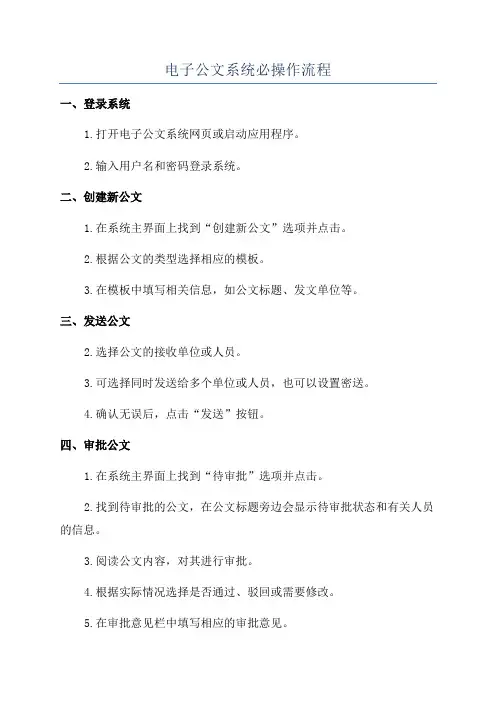
电子公文系统必操作流程一、登录系统1.打开电子公文系统网页或启动应用程序。
2.输入用户名和密码登录系统。
二、创建新公文1.在系统主界面上找到“创建新公文”选项并点击。
2.根据公文的类型选择相应的模板。
3.在模板中填写相关信息,如公文标题、发文单位等。
三、发送公文2.选择公文的接收单位或人员。
3.可选择同时发送给多个单位或人员,也可以设置密送。
4.确认无误后,点击“发送”按钮。
四、审批公文1.在系统主界面上找到“待审批”选项并点击。
2.找到待审批的公文,在公文标题旁边会显示待审批状态和有关人员的信息。
3.阅读公文内容,对其进行审批。
4.根据实际情况选择是否通过、驳回或需要修改。
5.在审批意见栏中填写相应的审批意见。
6.点击“确认”按钮完成审批。
五、修改公文1.在系统主界面上找到“已发送”或“已审批”选项并点击。
3.修改完毕后,重新发送公文或提交审批。
六、查看公文1.在系统主界面上找到“已发送”、“待审批”或“已审批”选项并点击。
2.找到相应的公文,并点击查看。
3.阅读公文内容,可以查看公文的审批状态和相关意见。
七、归档公文1.在系统主界面上找到“已审批”选项并点击。
2.找到需要归档的公文,在公文标题旁边会显示已审批状态和有关人员的信息。
3.点击“归档”按钮,将公文存档到相应的文件夹中。
八、公文1.在系统主界面或相关文件夹中找到“”选项并点击。
2.输入关键词进行,如公文标题、发文单位等。
3.系统会显示与关键词相关的公文列表。
4.点击相应的公文进行查看。
九、打印公文1.在系统界面或公文查看页面找到“打印”选项并点击。
2.选择打印机和相应的打印设置。
3.确认无误后,点击“打印”按钮进行打印。
十、导出公文1.在系统界面或公文查看页面找到“导出”选项并点击。
2. 选择导出的格式,如PDF、Word等。
3.确认无误后,点击“导出”按钮进行导出。
十一、设置提醒1.在系统主界面或公文查看页面找到“设置提醒”选项并点击。
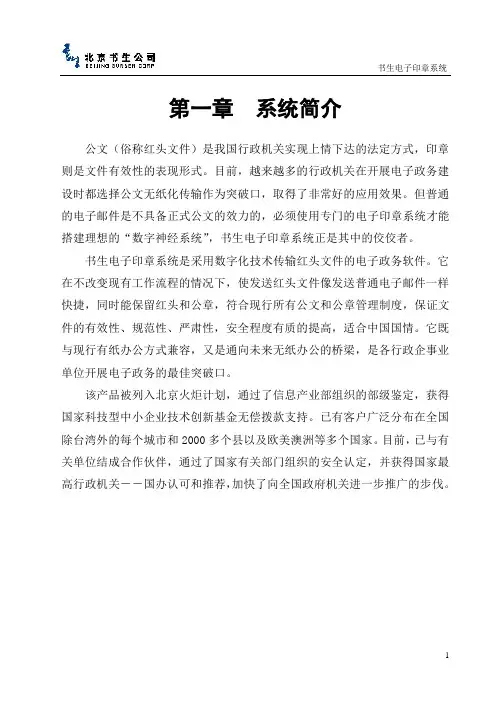
第一章系统简介公文(俗称红头文件)是我国行政机关实现上情下达的法定方式,印章则是文件有效性的表现形式。
目前,越来越多的行政机关在开展电子政务建设时都选择公文无纸化传输作为突破口,取得了非常好的应用效果。
但普通的电子邮件是不具备正式公文的效力的,必须使用专门的电子印章系统才能搭建理想的“数字神经系统”,书生电子印章系统正是其中的佼佼者。
书生电子印章系统是采用数字化技术传输红头文件的电子政务软件。
它在不改变现有工作流程的情况下,使发送红头文件像发送普通电子邮件一样快捷,同时能保留红头和公章,符合现行所有公文和公章管理制度,保证文件的有效性、规范性、严肃性,安全程度有质的提高,适合中国国情。
它既与现行有纸办公方式兼容,又是通向未来无纸办公的桥梁,是各行政企事业单位开展电子政务的最佳突破口。
该产品被列入北京火炬计划,通过了信息产业部组织的部级鉴定,获得国家科技型中小企业技术创新基金无偿拨款支持。
已有客户广泛分布在全国除台湾外的每个城市和2000多个县以及欧美澳洲等多个国家。
目前,已与有关单位结成合作伙伴,通过了国家有关部门组织的安全认定,并获得国家最高行政机关--国办认可和推荐,加快了向全国政府机关进一步推广的步伐。
书生电子印章系统第二章系统安装系统安装包括硬件安装和软件安装,下面进行具体介绍。
电子印章系统的安装包括:书生套件安装,飞天诚信Key的安装。
开机,启动Windows,将电子印章系统安装光盘放入光驱。
2.1 书生套件安装双击“我的电脑>-光盘驱动器>sep套件>setup.exe”弹出画面如图2-1:图2-1书生套件安装单击“下一步”,出现“许可证协议”对话框,如图2-2:图2-2许可证协议选择“我接受该许可证协议中的条款”,单击“下一步”,如图2-3:图2-3目标文件夹安装文件夹默认为C:\Program File\Sursen ,可根据情况改变目标文件夹路径,单击“下一步”按钮,如图2-4:图2-4 安装类型需要重新选择安装路径单击“上一步”,不需要请单击“下一步”,弹出如下图2-5:图2-5准备安装若需重新进行设置单击“上一步”,不需要请单击“安装”,弹出如下图2-6:书生电子印章系统图2-6安装过程安装完成后系统弹出页面,如图2-7:图2-7 安装完成单击“完成”,书生套件安装结束。
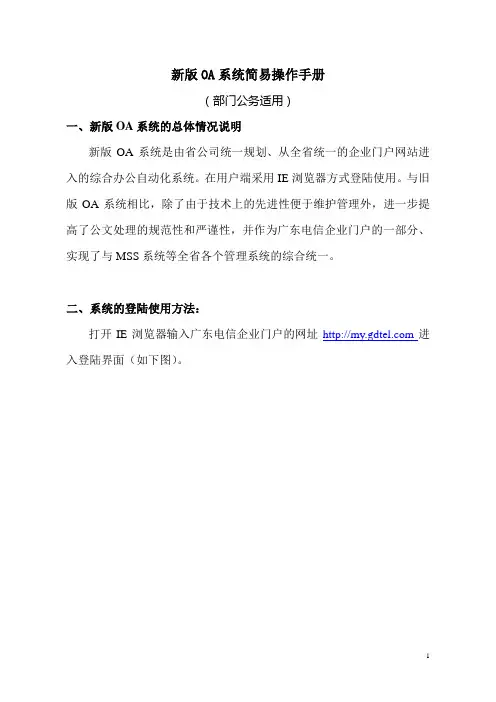
新版OA系统简易操作手册(部门公务适用)一、新版OA系统的总体情况说明新版OA系统是由省公司统一规划、从全省统一的企业门户网站进入的综合办公自动化系统。
在用户端采用IE浏览器方式登陆使用。
与旧版OA系统相比,除了由于技术上的先进性便于维护管理外,进一步提高了公文处理的规范性和严谨性,并作为广东电信企业门户的一部分、实现了与MSS系统等全省各个管理系统的综合统一。
二、系统的登陆使用方法:打开IE浏览器输入广东电信企业门户的网址进入登陆界面(如下图)。
登陆方式:用英文名登陆(一般为姓的全拼+名字的第一个字母+数字),如“zhaoqjgw”。
大家可以查看分公司统一印制名片上的Email邮箱名称(@前面的部分)找到这个英文名。
这里有一点要注意的是因全省范围内有个别同名同姓的员工(会单独通知),这类员工只能用英文名才能登陆。
三、操作主界面的说明:新版OA系统的公文处理流程和机制与旧版基本相同。
主界面如下:待办待阅新系统中,原来的待办文档将被分为“待办文档”和“待阅文档”,其中,待办文档是当前办理人必须要办理的文档,对部门公务帐号而言主要是分公司领导批示给你部门主办或协办的省公司发文,或者是需要成文封发的部门发文,系统对该办理环节进行效率监督,并作超时统计,用户必须及时处理;待阅文档是原来收文管理中阅知类的文件,只需要用户阅知,无须具体的“操作”办理,可以一次处理多个文件,不作时限要求,处理与否不影响文件归档,这类文件可以直接转给部门内员工阅知,也可提交给部门领导批示。
“待办事宜”和“待阅文档”这两个栏目中,流程名称右边括号里的数字表示目前该流程中有多少个需要您处理的公文,如“收文管理(2项)”,表示目前有2份收文需要您处理,都处理完毕后流程名称会自动消失。
四、处理文件举例:作为公务帐号管理员,除了处理公务邮箱中的普通邮件外,主要是将待办事宜的省公司文件(“分公司收文”)提交给部门领导批示,和处理需要成文封发的部门发文。
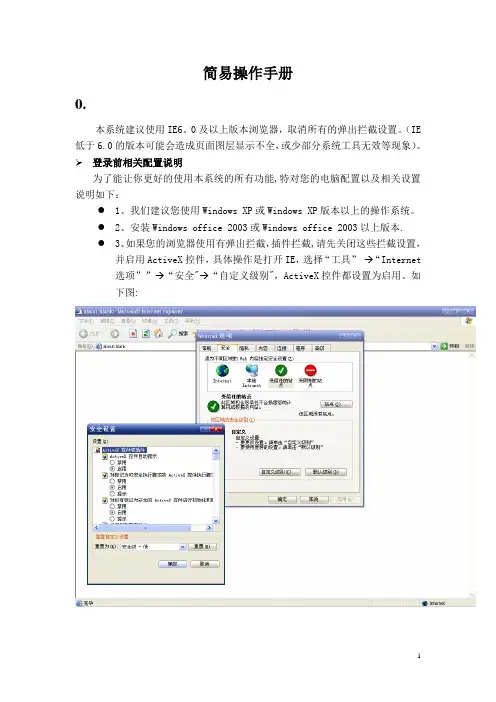
简易操作手册0.本系统建议使用IE6。
0及以上版本浏览器,取消所有的弹出拦截设置。
(IE 低于6.0的版本可能会造成页面图层显示不全,或少部分系统工具无效等现象)。
➢登录前相关配置说明为了能让你更好的使用本系统的所有功能,特对您的电脑配置以及相关设置说明如下:●1、我们建议您使用Windows XP或Windows XP版本以上的操作系统。
●2、安装Windows office 2003或Windows office 2003以上版本.●3、如果您的浏览器使用有弹出拦截,插件拦截,请先关闭这些拦截设置,并启用ActiveX控件,具体操作是打开IE,选择“工具”→“Internet选项””→“安全"→“自定义级别",ActiveX控件都设置为启用。
如下图:4、将访问地址设置为受信任的站点,具体操作是打开IE,选择“工具”→“Internet选项””→“安全”→“受信任的站点"→“站点”,在“将该网站添加到区域”中输入所访问的系统地址,再点“添加"即可。
注:以下图中的地址并不代表实际地址,仅供参考。
➢系统在升级以后的配置说明具体操作步骤为:打开IE浏览–选择“工具”–选择“Internet 选项”–选择“设置" –选择“查看对象”,然后在打开的文件夹中找到iWebOffice Control,并删除iWebOffice Control,重启浏览器即可。
图解如下:(1)(2)(3)(4)(5)(6)删除iWebOfficeControl即可。
1发文流程1.1.扫描件发文1.登陆,输入用户名和密码2.点击“行政办公"—“公文管理”—“待办公文”-“扫描件发文”3.将一片已扫描进电脑的公文通过点击“原文上传"上传入系统,然后填写右侧的发文单项,全部填完后点击“发文办结"注意带红色星号的是必填项,点了“发文办结”后,注意对此公文进行归档1.2.拟稿1.登陆,输入用户名和密码2.点击“行政办公”—“公文管理”-“待办公文”—“拟稿”发文选项上传公文显示区点击"拟稿"发文选项点击”公文处理”,将公文的正文内容编辑好点击”保存返回”公文己起草完毕返回图1-2—2有附件则选择”附件上传”选择”办理方式”选择”办理人”后点击确定”发文拟稿束,这里我们举例下一步为审核1.3.发文审核1.行政办公"—“公文管理”—“待办公文2.点击“正文及附件”—“发文原件"查看文档正文,并可点击“公文处理”对公文进行编辑3.选择办理方式(用户选择)4.选择续办对象(人)1.4.文件签发1.办理人登陆(领导给定意见)2.除了办理方式选择不同,以上步骤与发文审核相同.1.5.盖章发送1.盖章责任人登陆2.查看待办公文3.点击“公文处理”4.点击签名印章;在弹出的对话框中选择“盖章”(可看到相关的章)如:5.盖章完毕选择“保存返回" 该步回到如上图“1.5-2”文挡中便存在盖的相关的章见6.再参照“文件签发”步骤继续运行;1.6.发文/归档盖章后进行发文操作,办理方式选择“发文”,人员选择单位的发文员发文完成后,办理方式选择“归档”。
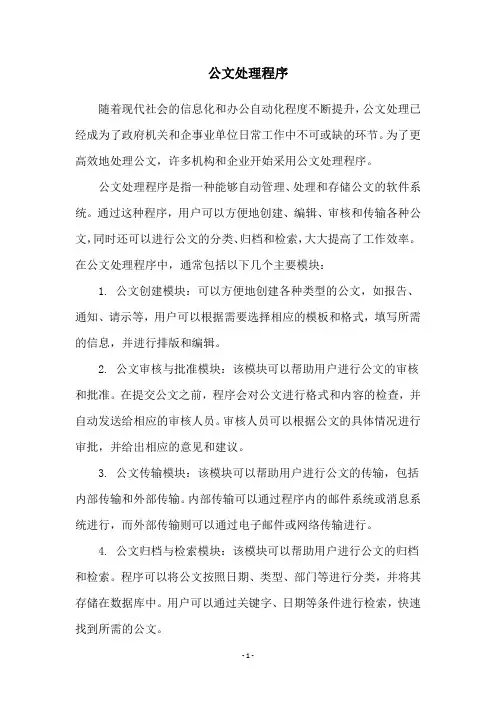
公文处理程序
随着现代社会的信息化和办公自动化程度不断提升,公文处理已经成为了政府机关和企事业单位日常工作中不可或缺的环节。
为了更高效地处理公文,许多机构和企业开始采用公文处理程序。
公文处理程序是指一种能够自动管理、处理和存储公文的软件系统。
通过这种程序,用户可以方便地创建、编辑、审核和传输各种公文,同时还可以进行公文的分类、归档和检索,大大提高了工作效率。
在公文处理程序中,通常包括以下几个主要模块:
1. 公文创建模块:可以方便地创建各种类型的公文,如报告、通知、请示等,用户可以根据需要选择相应的模板和格式,填写所需的信息,并进行排版和编辑。
2. 公文审核与批准模块:该模块可以帮助用户进行公文的审核和批准。
在提交公文之前,程序会对公文进行格式和内容的检查,并自动发送给相应的审核人员。
审核人员可以根据公文的具体情况进行审批,并给出相应的意见和建议。
3. 公文传输模块:该模块可以帮助用户进行公文的传输,包括内部传输和外部传输。
内部传输可以通过程序内的邮件系统或消息系统进行,而外部传输则可以通过电子邮件或网络传输进行。
4. 公文归档与检索模块:该模块可以帮助用户进行公文的归档和检索。
程序可以将公文按照日期、类型、部门等进行分类,并将其存储在数据库中。
用户可以通过关键字、日期等条件进行检索,快速找到所需的公文。
总之,公文处理程序为政府机关和企事业单位提供了一种高效、方便的公文处理方式,不仅提高了工作效率,还可以减少人工操作的错误和疏漏。
在未来,公文处理程序将会不断升级和优化,为用户提供更加全面、智能的公文处理服务。
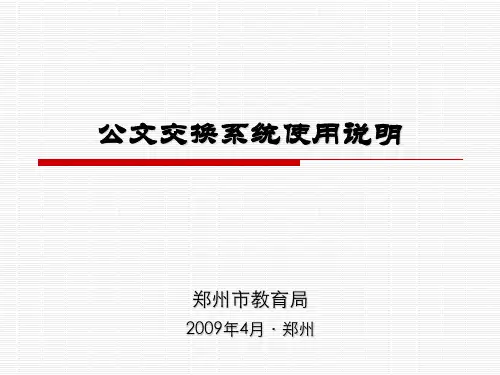
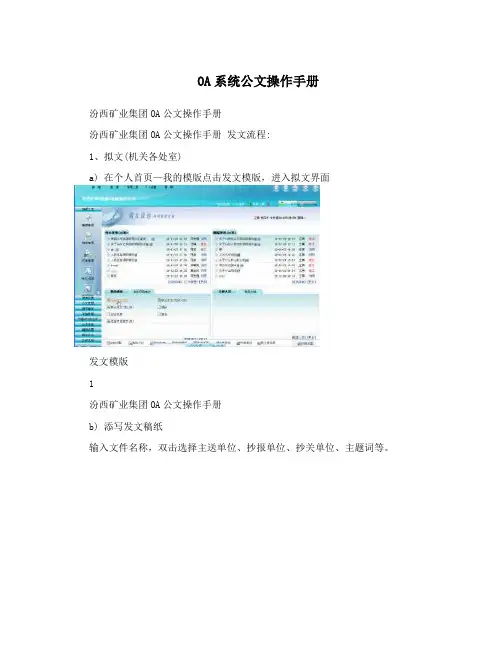
OA系统公文操作手册汾西矿业集团OA公文操作手册汾西矿业集团OA公文操作手册发文流程:1、拟文(机关各处室)a) 在个人首页—我的模版点击发文模版,进入拟文界面发文模版1汾西矿业集团OA公文操作手册b) 添写发文稿纸输入文件名称,双击选择主送单位、抄报单位、抄关单位、主题词等。
附件正文正文标题注:正文标题添在发文稿纸文件名称处,正文中不需要再加入标题,否题会影响套红格式。
2汾西矿业集团OA公文操作手册c) 点击正文按钮,进入正文编辑界面。
起草正文结束,点击保存退出按钮,返回拟文界面。
如下图:保存退出输入正文3汾西矿业集团OA公文操作手册d) 点击添加附件按钮,添加附件如下图:注:附件大小不得大于51M4汾西矿业集团OA公文操作手册e) 最后点击立即发送按钮完成拟文操作立即发送5汾西矿业集团OA公文操作手册f) 跟踪公文:发起者发出公文后,可以在其个人首页的跟踪事项栏目中随时跟踪查看已发公文的审批情况,当此公文有人处理后,会在发起者的窗体右下角弹出消息提示框。
跟踪公文消息提示6汾西矿业集团OA公文操作手册2、审核(发起者所在处室领导)a) 查看公文的内容部门主管登陆系统后在待办事项里点击收到的处理公文点击待处理公文7汾西矿业集团OA公文操作手册b) 查看发文卡片的内容、正文的内容、附件的内容点此按钮查看正文发文卡的内容8汾西矿业集团OA公文操作手册c) 流程处理,点击处理按钮进入处理界面如果公文的内容有错误可以点击回退或终止按钮,将公文返回上一处理节点或结束本次公文,让发起者重新发起处理按钮回退处理修改正文9汾西矿业集团OA公文操作手册d) 修改公文的内容审批过程中涉及到了正文的修改,点击处理界面中的修改正文按钮,进入正文修改界面,如下图所示;修改结束,点击保存退出按钮返回公文处理界面保存退出修改正文10汾西矿业集团OA公文操作手册e) 填写发文卡片:在意见输入框中输入处理意见,也可以使用单选按钮和常用语实现快速填写,最后点击继续并提交按钮完成审核意见输入框续继并提交11汾西矿业集团OA公文操作手册3、文书管理(发起者)文书管理操作由公文发起者完成,当公文被领导处理之后,就会返回到发起者的代办事项中,发起者在文书管理过程中,将根据上一个领导在发文卡上填写的处理意见对公文流程进行多级会签:如果是需要其它领导会签,操作步骤为:进入处理界面?多级会签?选人对话框?设置被选权限?确定?继续并提交;若不需要领导会签可以直接点击继续并提交选择签发领导的操作领导。
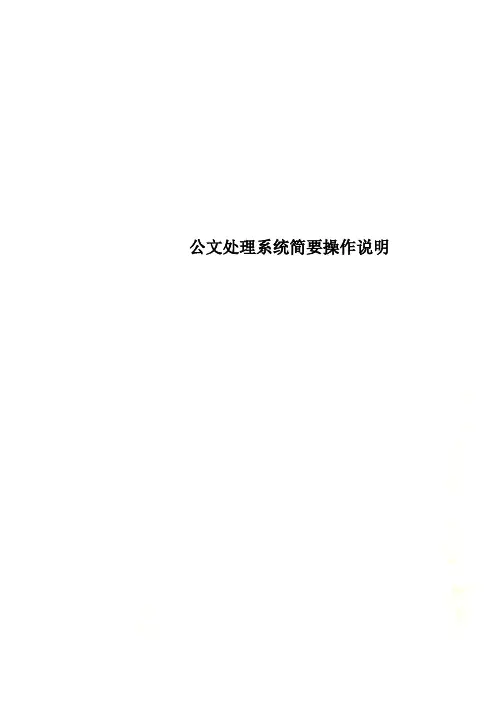
公文处理系统简要操作说明公文处理系统简要操作说明1. 首页用户通过浏览器地址栏输入本单位公文处理系统网址进入登录页面(如图1-1 ),输入正确的用户名和口令,便可以进入本系统(如图1-2)。
图1-1登录页面图1-2系统页面2功能模块1.1首页主要页面显示“最新通知”、“待办事宜”、“信息刊物”、“文稿交流”四个常用功能模块。
1.2主要功能菜单有:公文办理、通知管理、文稿交流、活动安排*、系统配置、综合信息链接。
2. 公文办理公文办理是本系统的核心业务模块,主要是对日常公文的办理。
2.1 待办公文待办公文是当前用户需要处理的文件列表。
按照文件类型分为外来公文、各单位报文、制发公文三个标签。
2.1.1 待办公文页面显示图2-1 待办公文2.1.2 操作简述·切换三个标签查看每种类型的待办文件。
-·输入相关查询信息,点击【查询】查看符合条件的待办文件。
2.1.3 待办文件页面显示图2-2 待办文件2.1.4 操作简述·打印文件处理标签:可以打印改文件处理标签。
·完成处理:填写相关意见或附加意见文件,完成此步骤的处理。
·不签名退回:不留任何痕迹,文件自动退回上一步。
2.2 已办公文已办公文指已经办理完成的文件,用户可以查看它的所有处理步骤。
按照文件类型分为外来公文、各单位报文、制发公文三个标签。
2.2.1 页面显示图2-3 已办公文2.2.2 操作简述·切换三个标签查看每种类型的待办文件。
·点击【查看】可以查看文件的详细内容。
2.3 公司来文公司来文是由公司起草,公司发文中心发给该用户的所有文件。
2.3.1 页面显示图2-4 公司来文列表2.3.2 操作简述·双击可以查看公司来文的详细内容。
·输入相关查询信息,点击【查询】查看符合条件的文件。
·选中某一文件,点击【转入本单位】将该文档转入本单位系统(指有Lotus 二级系统的单位)。
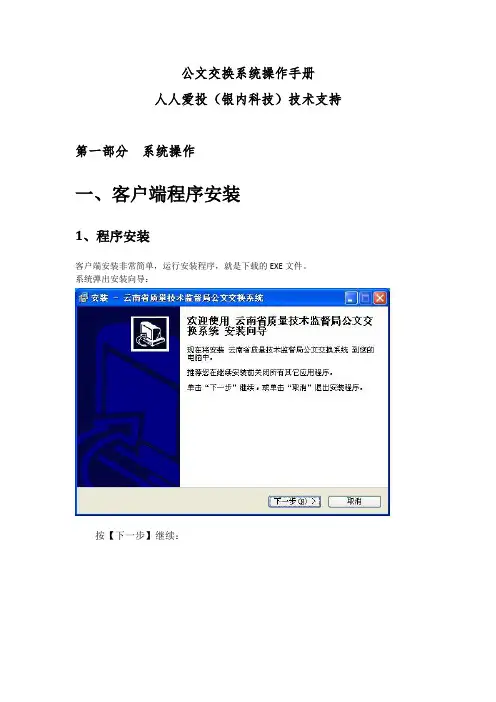
公文交换系统操作手册人人爱投(银内科技)技术支持第一部分系统操作一、客户端程序安装1、程序安装客户端安装非常简单,运行安装程序,就是下载的EXE文件。
系统弹出安装向导:按【下一步】继续:如果要修改安装目录,按浏览,否则按一步继续:继续点击下一步:人人爱投(银内科技)技术支持如果需要在桌面创建快捷方式或在在快速运行栏创建快捷方式则勾选上相应的选项,之后点击下一步:查看当前安装设置,如果没有问题,按【安装】开始安装:安装过程需要几分钟时间,请耐心等候,安装期间不需要任何操作。
安装完成后,系统自动弹出安装完成的对话框:按【完成】结束安装,结束安装后自动启动客户端程序。
3、运行客户端程序双击桌面上的“云南省商务厅公文交换系统”图标,即可打开客户端操作界面。
第一次运行客户端程序时,系统会自动检测客户端与服务器端的连接状态,并自动下载、更新必要的模块,这需要等候几分钟的时间。
系统自动更新完毕后,弹出登录界面:人人爱投(银内科技)技术支持输入系统管理员分配的用户名、密码,按【确定】,如果输入没有错误,就进入用户操作主界面(工作大厅):工作大厅的左边是功能导航条,系统将主要的业务功能分成:公文交换、统计查询、OA接口。
“公文交换”模块包含了发送系统和收文系统的基本业务功能,统计查询为公文统计使用,OA接口用于公文交换系统和OA的数据交互。
不同的用户登录进入系统后,根据用户权限的不同,在系统导航条上显示的模块标签和功能标签也不相同。
二、业务功能1、发文系统1.1、发文首先登录公文交换系统,输入用户名和密码:进入系统之后,点击横向的导航条的发文系统,左边的导航栏就出现发文系统的子项(如下图):发文、发文查询、已发公文管理、全区已发公文查看、自定义公文接收组。
人人爱投(银内科技)技术支持然后点击左边的导航条的发文,出现以下界面:然后选择:紧急程度、文件密级。
填完如上选项,就可以上载公文正文和公文附件。
点击公文正文后面的上载按钮之后弹出标题为公文正文的窗口如下:点击添加文件按钮之后,弹出选择文件的对话框,选好要发送的文件之后,该窗口变化如下:可以添加多个文件,也可以把添加错误的文件点删除文件按钮删除。
《公文处理系统》4.0版使用说明《公文处理系统》4.0版(下称4.0版)较《公文处理系统》3.0版(下称3.0版)主要增强了公文远程封发功能和局域网内部文件传输的安全性,同时增加了收文远程转发、签报引入附件或有关文件等功能。
在使用上作出了如下调整:一、文件的远程封发4.0版基本上沿用了3.0版的文件封发界面,但对以下几个方面作出了调整,在使用中需要注意:1) 3.0版在封发文件的同时,自动对文件进行清稿(即,取消文件最后一版的修改痕迹),这一功能在4.0版不再提供。
要求文秘人员在使用4.0版封发发文前,必须排版(排版时可自动清稿)。
这一点在文件封发界面上也作出了提示,如下图:2)增加了文件到达的两级回执功能,即送达回执及接收回执,此功能体现在对封发情况的查询上。
在查询封发情况时,将发送状态由‘已送达’、‘已送出’、‘发送中’、‘发送失败’改为‘发送中’、‘已送达’、‘已接收’:新状态的含义为:发送中——表示封发的文件已送到本地通讯服务器并且正在本地与远程的通讯服务器之间传送;已送达——表示封发的文件已送入接收方的部门信箱(收件部门的信箱名出现在“接收人”栏中);已接收——表示接收方的文秘人员已处理过该文件(收件部门的信箱名及接收人姓名同时出现在“接收人”栏)。
处理是指:阅文、登记、删除、分送这四种操作中的任意一种。
4.0版的通讯服务器端软件会不断地对由于线路故障或其它原因造成的暂时无法送出的文件进行重发,所以取消了封发文件的“发送失败”状态。
另外4.0版在远程文件传送机制上由定时发送改为了即时发送,所以在正常情况下(线路通畅、软件运行正常、文件正文和附件小于1.5MB)文件停留在“发送中”状态的时间应该非常短,如果超过50分钟说明线路或服务器存在故障,请及时通知系统管理员排除故障。
3)还可以通过文件跟踪确认接收方是否收到该文件。
如果文件流程中的收到时间为空说明该文件处于“发送中”或“已送达”状态,如果已有时间说明该文件处于“已接收”状态,收到时间为接收方收到该文件的具体时间。
ODPS公文处理系统领导版教程第一部分进入《公文处理系统》1、打开计算机,进入WINDOWS 9X系统,依次单击“开始”→“程序”→“办公自动化”→“公文处理”命令。
(见图一)2、在进入公文处理系统主控操作屏幕之前,您将首先面对一个登录屏幕。
该屏幕主要用于验证您作为公文处理系统用户的合法性。
(见图二)依次输入您在本系统中注册的用户号及口令,按“确认”钮,系统在确定您为该系统的合法用户后将启动公文处理系统,否则系统将提示登录失败信息,并要求您再次输入正确的用户号及口令。
按“取消”钮将放弃本次的登录操作。
第二部分认识操作对象信箱:即邮箱,是文件流转的枢纽,其作用与通常意义下的信箱的作用基本相同,既可用于接收信件或信息,也可作为信件传递过程中的转发站。
信箱中的信息是在接收文件时由系统自动生成的,一条信息对应一个文件或一条消息。
信箱中的内容不受地点与计算机的限制,即在网络环境内,只要您用自己的用户名和口令进行注册,那么,无论您身在何处都可以通过任何一台计算机查看您自己信箱中的文件内容并进行相关处理。
每个系统用户均拥有自己的个人信箱,具有文件分办权的用户(主要是指各科室的文秘人员)还拥有一个部门信箱。
对部门信箱中的文件还可以通过“登记”功能在相关登记簿中予以登记。
个人文件夹:文件夹是为便于组织与管理个人文件而使用的一种文件组织方式。
在公文处理系统中,个人文件夹的作用仅局限于存放由个人起草的公文原稿等。
文件夹中的文件在正式提交之前存放在起草该文件的那台计算机上。
第三部分收文处理收文处理是公文处理系统中最重要的组成部分之一。
在《公文处理系统》软件中,收文处理功能主要用于处理各类收文文件,包括:收文登记、分送、拟办、批办、注办、催查办等。
对一般人员只需掌握如何查看文件内容,如何将文件转送出去和如何填写文件办理经过和结果(即注办)即可。
批办,是机关或部门领导对公文的办理所做的文字指示或提示性意见。
批办的内容包括对拟办意见的认可、提出办理公文的具体要求,如紧急公文,应批注完成时间;需保密的公文,应批注传达的范围等。
《公文处理系统》 4.0.4版使用说明ODPS 4.0.4较ODPS 4.0版更新的内容包括:一、公文处理1、在发文的登记界面添加‘发文编号’功能,其目的是便于用户在进行文件登记的时候可直接赋予文件编号。
此命令可执行的前提条件是文件必须已经签发。
2、可以拷入和阅览TIF格式的图像文件。
未升级前,系统只支持在公文中直接进行文件扫描,并且采用特有的压缩格式进行保存。
为了进一步提高软件的实用性,在本次升级中,特意增加了对TIF文件的支持,即在公文系统之外扫描的文件(文件后缀为.TIF),可以直接通过拷入的方式引入到系统当中来。
注意:进行文件扫描的时候,请尽量不要将图像设置为彩色,并且扫描仪分辨率(DPI)也不要设置的太高,否则将影响文件使用效率。
3、在发文中引入附件时,添加询问对话框,控制对引入的文件是否能够进行修改。
4、在进行文件审批时,凡具有会签权的用户可以同时进行会签操作。
5、发文登记簿中添加主、抄送单位根据文头纸信息主动刷新的功能。
6、添加‘查询封发结果’和‘督办单登记簿’的打印功能。
7、修改查询说法:将‘查询已发文’改成‘查询已签发文件’,‘查询未发文’改成‘查询未签发文件’。
二、系统维护系统设置发生变化,其中,系统路径配置去除,因为公文升级4.0后已经取消了服务器端目录共享;将CommSvrIP、FileSvrIP和系统缺省接收信箱作为系统选项;版本升级和打印列宽保留;其它选项中保留签批人过滤条件,通信服务器IP和远程收文检出人标识可以不用配置。
三、辅助维护工具(oa_tools)公文辅助维护工具(oa_tools)增加主题词库拷入、拷出功能,便于总局向省局、省局向地市局发放主题词库,从而做到主题词库统一。
其中,主题词拷出可用于上级单位维护好主题词后,将其拷出,下发给下级单位。
主题词拷入用于将上级单位下发的主题词拷入到公文处理系统当中,主题词拷入之后,将完全替换原有的主题词内容。
操作一:主题词拷出1)运行“开始→程序→办公自动化→公文辅助维护工具”,在登录窗口中输入公文服务器的名字及sa口令。